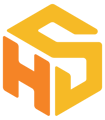Mandag 13. Mai 2024 - kl 21:00 planlegger vi en oppdatering av Cube med endringer i Innkommende aktivitet for Cube Dialer. Dette dokumentet viser hva som blir forbedret.
Denne oppdateringen har som mål å gjøre arbeid med innkommende aktivitet i Cube Dialer enklere og mer robust/feilfritt.
Det er gjort flere endringer i kommunikasjon mellom brukergrensesnittet i Cube og den underliggende Dialer-infrastrukturen som skal gjøre det mindre sannsynlig at det oppstår feil. Blant annet vil vi nå forsøke å legge på samtalen/avslutte forbindelsen når man lukker nettleserfanen (noe man helst ikke skal gjøre - men det skjer).
I tillegg har vi gjort endringer i "flyten" som foregår når det ringer inn kunder, og integrert registrering av aktivitet inn i samme skjermbilde.
Denne flyten er delt inn i 4 "steg" som man kan gå gjennom etter å ha mottatt et innkommende anrop.- Finn kunde
- Verifiser kunden (og Velg)
- Registrer aktivitet
- Ferdig - klar for neste innkommende anrop
Flyten starter når du besvarer et innkommende anrop

og det blir gjort et automatisk søk etter nummeret som ringer inn.
Steg 1 - Finn kunde
Hvis det er flere kunder med det samme telefonnummeret i Cube, vil alle treffene dukke opp i tabellen og du kan velge én av de å gå videre med. Er det bare ett treff, er valget relativt enkelt!
Samtalen du er i vises over tabellen.
Hvis du legger på, vil informasjon om samtalen fortsatt være synlig, og du kan fortsatt behandle det innkommende anropet ved å finne kunder og registrere utfall.
Du kan også fjerne anropet (hvis det for eksempel bare var feil nummer og du ikke har bruk for informasjonen om det ved å trykke på "Fjern".
MERK: Selve samtalen vil bli lagret som et Innkommende linjeanrop og hektes ikke på en kunde. Du finner oversikt over disse samtalene i “Rapport for innkommende aktivitet”. I en senere oppdatering vil vi gjøre det mulig å hekte innkommende linjeanrop mot valgt kunde slik at samtalen og evt. opptak kan bli med i kundehistorikken for den aktuelle kunden i oppdraget.
Trykk på henter opp detaljene til denne kunden.
Steg 2 - Verifiser kunden
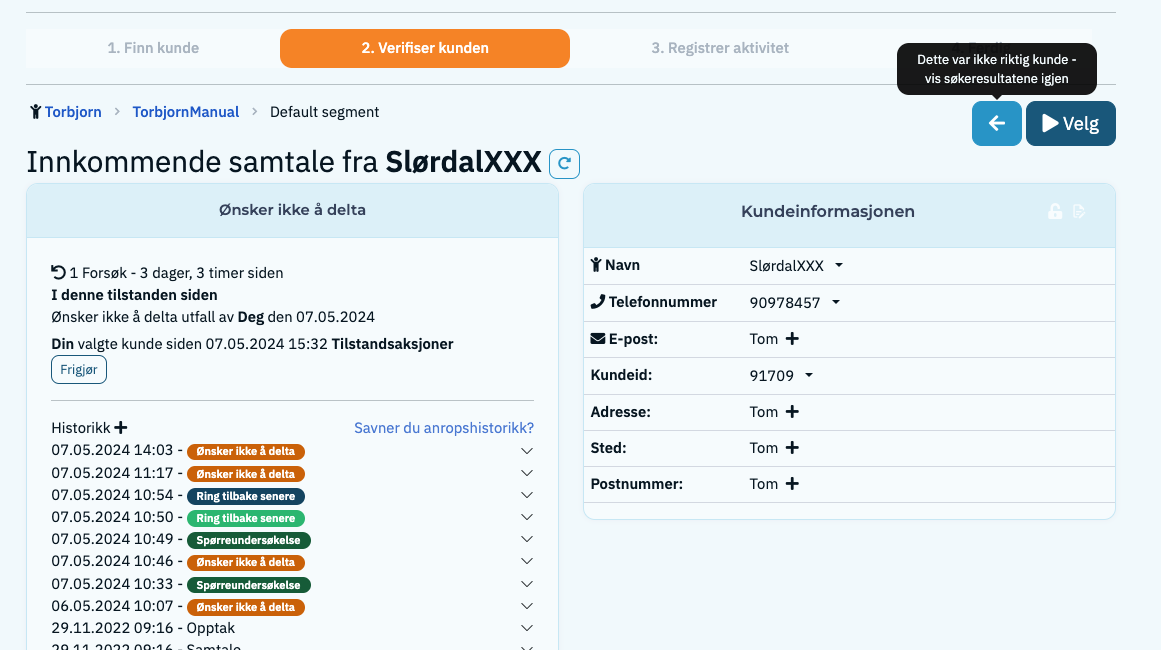
Du vil se kundedetaljene, og kan enten
- Velge kunden for å registrere aktivitet
- Gå tilbake til søket (hvis dette viste seg å være “feil” kunde)
Merk denne "Refresh"-knappen ![]() ved kundenavnet som vil hente opp kundedata og status på nytt. Dette er nyttig hvis kunden for eksempel er låst av en annen bruker eller prosess, eller det skjer oppdateringer på kunden (for eksempel en innkommende SMS).
ved kundenavnet som vil hente opp kundedata og status på nytt. Dette er nyttig hvis kunden for eksempel er låst av en annen bruker eller prosess, eller det skjer oppdateringer på kunden (for eksempel en innkommende SMS).
Du trykker på “Velg” knappen for å komme videre til neste steg. ![]()
Steg 3 - Registrer aktivitet
Her bør du registrere et utfall og trykke “Lagre”.
Lagre vil oppdatere kundekortet og hente opp kundedetaljene igjen. Du vil se utfallet du nettopp har registrert.
Hvis det viser seg å ikke være behov for å registrere utfall kan du komme tilbake til "Innkommende aktivitet" ved å trykke på “Fjern” lenger opp på siden.
Steg 4 - Ferdig
Her kan du velge om du vil registrere flere utfall på den samme kunden, men oftest vil det naturlige valget være å trykke på “Ferdig” for å komme tilbake til "Innkommende aktivitet" og eventuelt få en ny samtale til behandling.